Inicio > Transferencia de plantillas a la impresora (P-touch Transfer Manager) (Windows) > Transferencia de plantillas a la impresora mediante P-touch Transfer Manager (Windows) > Creación de archivos de transferencia y archivos de paquete de transferencia (Windows)
Creación de archivos de transferencia y archivos de paquete de transferencia (Windows)
Utilice P-touch Transfer Manager para guardar los datos de la plantilla creada con P-touch Editor en formato BLF o PDZ y transferir los archivos en este formato a una impresora desde un ordenador o dispositivo móvil. 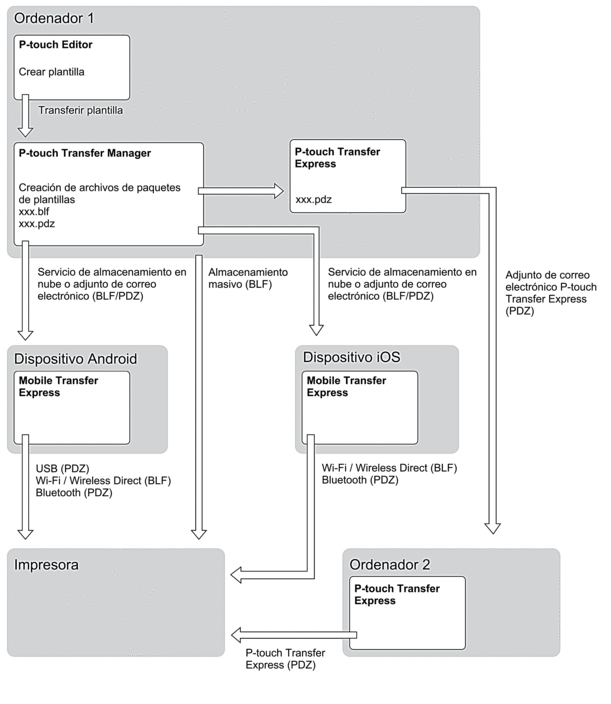
También puede imprimir archivos en formato BLF desde el modo de almacenamiento masivo.
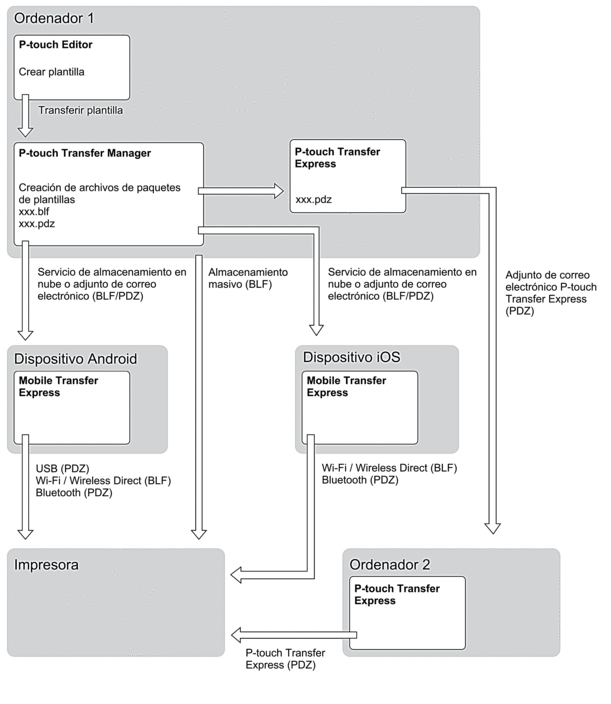
| Método de transferencia de plantillas | Formato de archivo |
|---|---|
| Desde un dispositivo móvil (Uso de Mobile Transfer Express)
| a través de USB
| PDZ |
| a través de Wi-Fi (PJ-883) | BLF |
| a través de Wireless Direct (PJ-883) | BLF |
| a través de Bluetooth (PJ-862/PJ-863/PJ-883) | PDZ |
| Almacenamiento masivo
| BLF |
| Desde un ordenador | P-touch Transfer Express | PDZ |
| Almacenamiento masivo | BLF |
- Cree la plantilla utilizando P-touch Editor y, seguidamente, transfiérala a P-touch Transfer Manager.

- Más información

 Información adicional
Información adicional - Al transferir una plantilla nueva, asegúrese de especificar un número de Asignación de clave (en P-touch Transfer Manager) que no se esté utilizando actualmente. Si el número de Asignación de clave especificado ya está en uso, la plantilla existente será reemplazada por la nueva.
- Sin conectar la impresora al ordenador seleccione la carpeta Configuraciones en la ventana de P-touch Transfer Manager y, acto seguido, seleccione la plantilla que desee guardar.
 Puede seleccionar varias plantillas a la vez.
Puede seleccionar varias plantillas a la vez. - Haga clic en .
- NOTA
- El botón Almacenar archivo de transferencia aparece únicamente si la impresora está desconectada del ordenador o sin conexión.

- Si hace clic en el botón Almacenar archivo de transferencia después de seleccionar Configuraciones, se guardarán todas las plantillas en la carpeta como un archivo de transferencia (BLF) o un archivo de paquete de transferencia (PDZ).
- Se pueden combinar varias plantillas en un solo archivo de transferencia (BLF) o un archivo de paquete de transferencia (PDZ).
- En el campo Tipo, seleccione el formato de plantilla que desee y después escriba el nombre y guarde la plantilla.
¿Le ha sido útil esta página?



